了解Linux系统版本是每个系统管理员和开发者的基本功。无论是排查兼容性问题、安装软件还是寻求技术支持,准确获取系统信息都是第一步。不同的Linux发行版提供了多种查看版本的方法,掌握这些技巧能让你在终端前游刃有余。
如何查看Linux内核版本
要查看正在运行的Linux内核版本,最直接的方法是使用uname命令。在终端输入uname -r,系统会返回类似“5.4.0-42-generic”的字符串查看linux系统版本,分别代表主版本号、次版本号、补丁级别和定制信息。这个信息对于驱动安装和系统调试特别重要,因为某些硬件驱动需要特定内核版本才能正常工作。
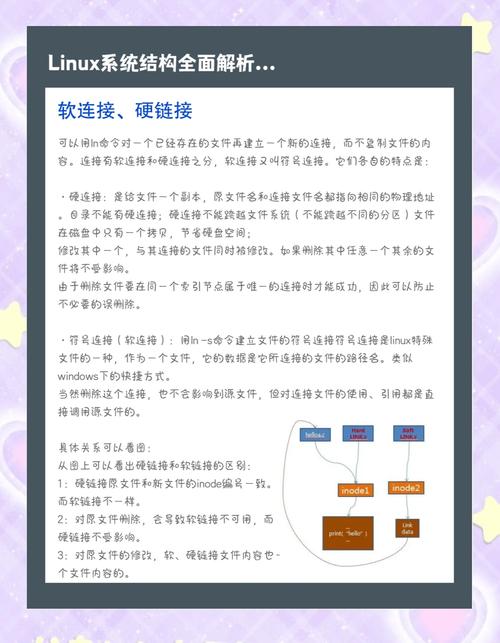
除了基本的内核版本,uname -a可以显示更全面的系统信息。这个命令会输出内核名称、主机名、内核发行版、内核版本、硬件架构等详细信息。例如在CentOS系统上,你可能会看到包含“el7”或“el8”的标识,这代表企业版Linux的版本号,有助于判断系统的生命周期和支持状态。
如何查看Linux发行版版本
不同的Linux发行版有各自独特的版本查看方法。对于基于Red Hat的系统(如CentOS、Fedora),可以查看/etc/redhat-release文件。只需在终端输入cat /etc/redhat-release,就会显示完整的发行版名称和版本号中标麒麟linux,例如“CentOS Linux release 7.9.2009”。
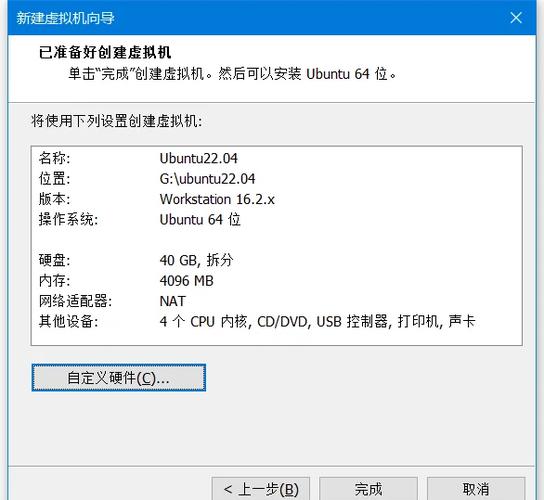
对于Debian系系统(包括Ubuntu),可以查看/etc/os-release文件。这个文件包含了更丰富的发行版信息查看linux系统版本,如NAME、VERSION、ID等字段。使用cat /etc/os-release或lsb_release -a命令都能获得详细的版本数据,这些信息在软件包管理和系统升级时特别有用。
如何查看系统架构信息
系统架构直接影响软件兼容性和性能表现。使用uname -m或arch命令可以快速获取处理器架构信息。常见的输出包括x86_64(64位)、i386/i686(32位)、armv7l(ARM架构)等,这些信息决定了你应该安装哪种架构的软件包。

在服务器环境中,还需要关注CPU的具体型号和核心数。lscpu命令提供了完整的处理器信息,包括架构、操作模式、CPU数量、线程数、核心数等。这些数据对于性能调优和资源规划至关重要,特别是在虚拟化环境和容器部署中。
如何查看系统安装日期
了解系统安装时间有助于评估系统运行状态和规划升级周期。在基于systemd的系统中,可以使用systemd-analyze命令查看。输入systemd-analyze time会显示启动时间统计,而查看根文件系统的创建时间也能间接反映安装时间。
另一个方法是检查最早的系统日志文件。使用journalctl --list-boots | tail -1可以查看最早的启动记录,或者直接查看/var/log目录下最老的日志文件。这些时间戳虽然不精确对应安装时间,但能提供有价值的参考。
如何查看系统运行时间
系统运行时间反映了系统的稳定性和负载情况。直接运行uptime命令会显示系统已经运行的时间、当前登录用户数和系统平均负载。输出中的“load average”三个数字分别代表1分钟、5分钟和15分钟内的平均负载,是判断系统压力的重要指标。
除了基本的运行时间,cat /proc/uptime文件提供了更精确的时间数据。第一个数字表示系统启动后的总秒数,第二个数字表示所有CPU核心的空闲时间总和。结合top或htop命令,可以全面了解系统资源使用状况和性能表现。
如何查看桌面环境版本
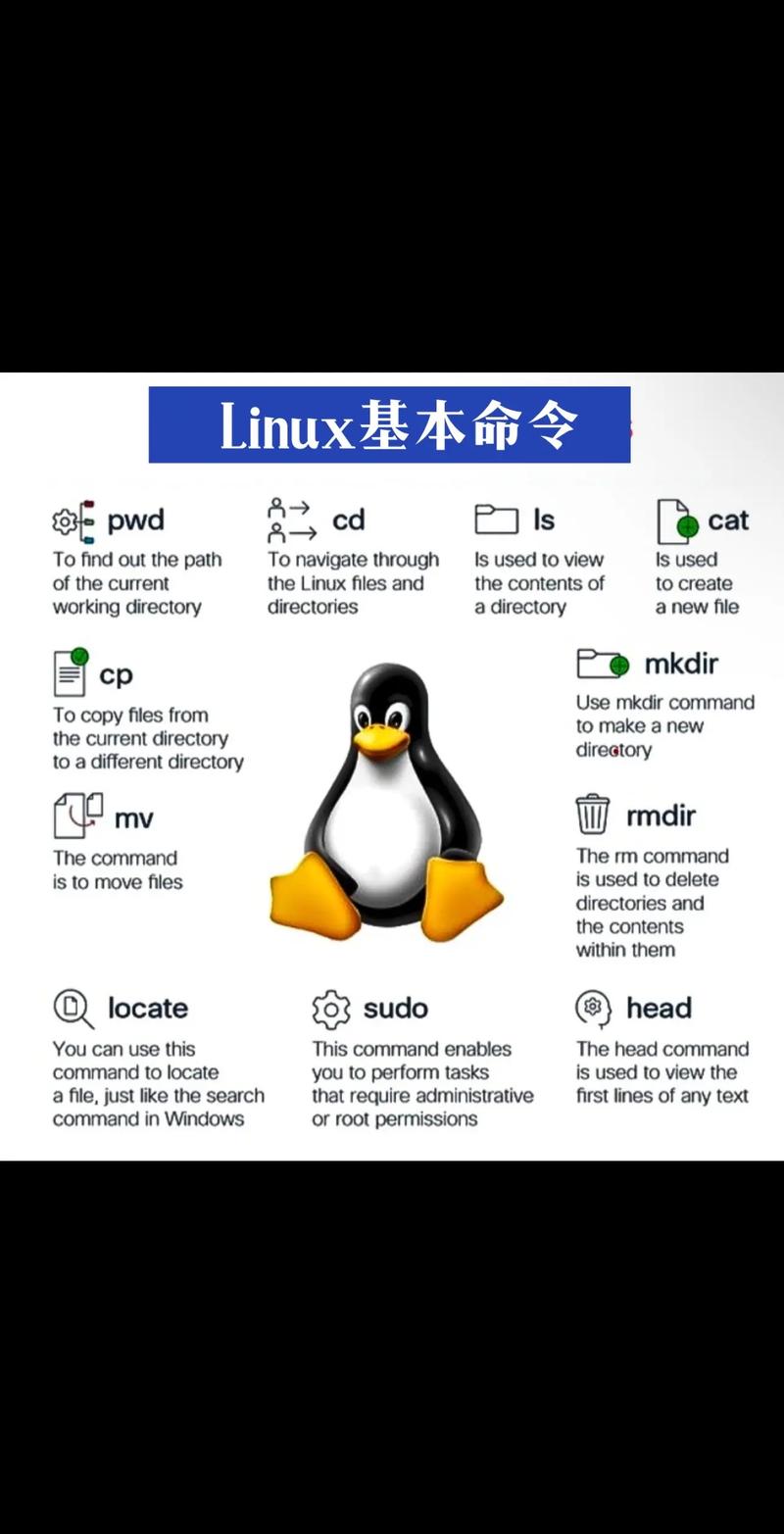
在图形界面环境下,桌面环境的版本信息同样重要。不同的桌面环境(GNOME、KDE、Xfce等)有各自的版本查看方法。通常可以在系统设置的“关于”页面找到详细信息,或者通过特定命令如gnome-shell --version来获取。
对于服务器管理,还可以通过systemctl status display-manager查看显示管理器的状态和版本。同时,echo $XDG_CURRENT_DESKTOP环境变量会显示当前使用的桌面环境名称。这些信息在远程协助和问题诊断时特别有价值。
你在日常工作中最常使用哪种方法来查看Linux系统信息?有没有遇到过因为版本不匹配导致的有趣经历?欢迎在评论区分享你的故事红帽子linux,如果觉得这篇文章有用,请点赞支持并分享给更多需要的朋友!
